MT4を使った注文方法は実に豊富で、これを使えるのとそうでないのとでは取引スピードに差が生まれます。
「MT4にはどんな注文方法があるの?」
「成行だけでなく指値や逆指値も使いたい」
という人もいるでしょう。
そこで今回はMT4の多彩な注文方法についてまとめました。
この記事を読めば、取引したいときに必要な注文方法を選べるようになり、より快適でスムーズなFXトレードを実現できるようになるので、ぜひ参考にしてみてください。
目次
注文は基本的に発注ウィンドウから行う
MT4は成行注文、指値注文、逆指値注文…と多彩な注文方法を選べますが、いずれも「発注ウィンドウ」から取引を行います。
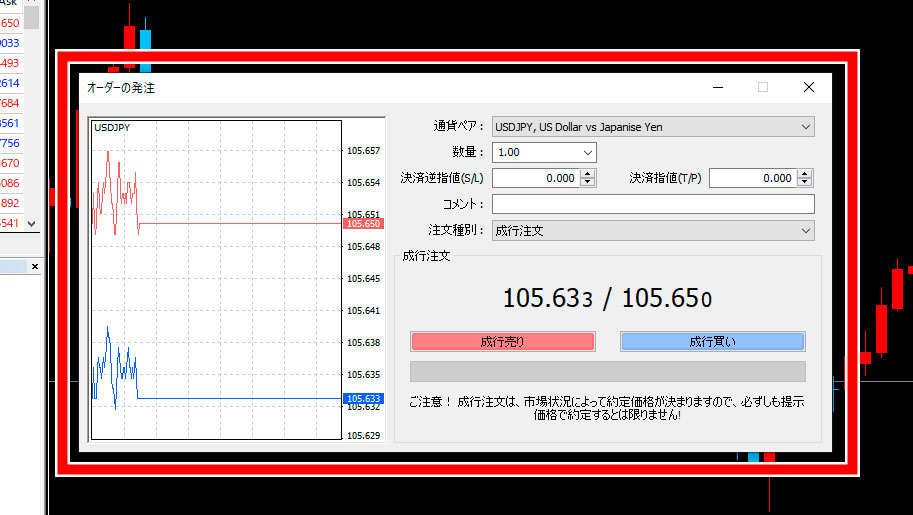
つまり、まずは発注ウィンドウの出し方を知っておかなくてはなりません。
発注ウィンドウを表示させる方法は次の7つです。
- 上部メニュー「ツール」
- ツールバー
- 気配値ウィンドウ
- トレードパネル
- チャートウィンドウ
- ターミナルウィンドウ
- F9
それぞれ画像で説明していきましょう。
上部メニュー「ツール」
「上部メニュー」→「ツール」→「新規注文」
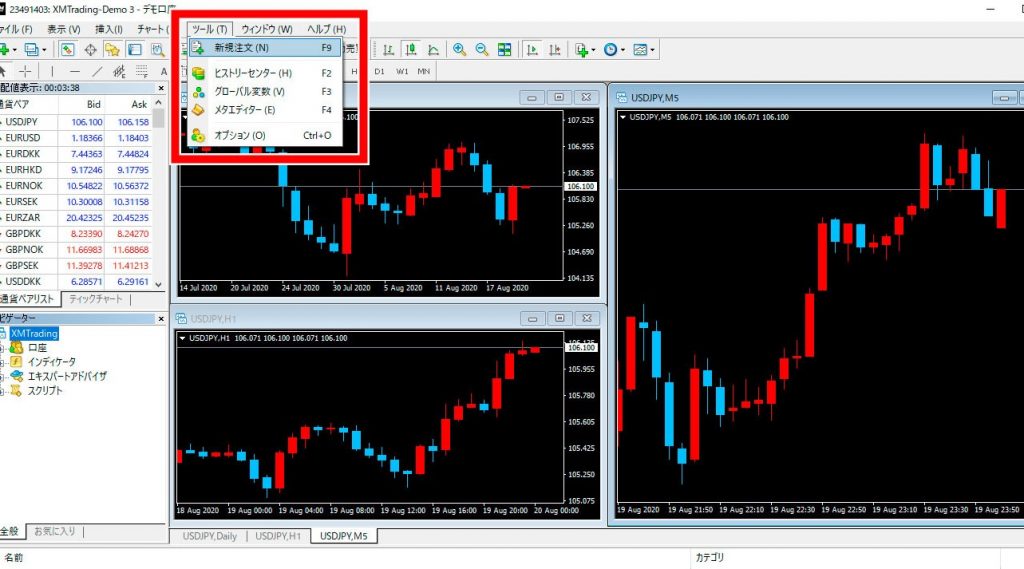
ツールバー
ツールバーにある「新規注文」をクリック。
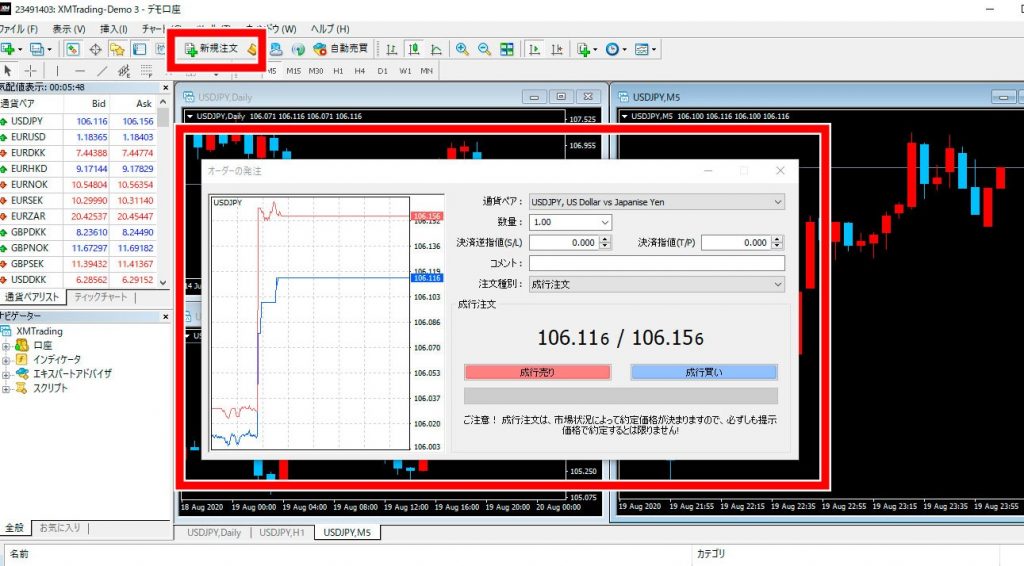
気配値ウィンドウ
「気配値ウィンドウ」→「注文したい通貨ペアを右クリック」→「新規発注」
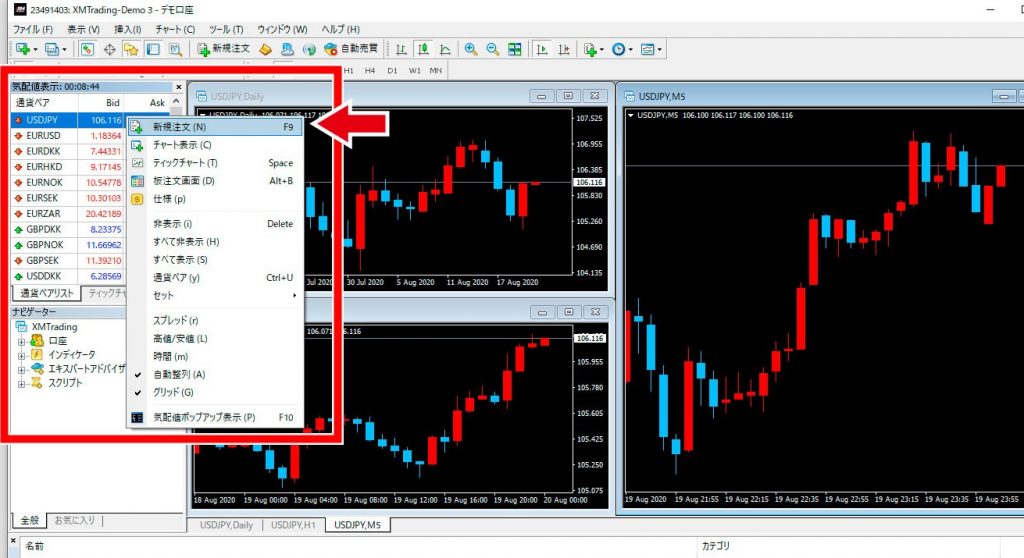
トレードパネル
チャート左上部分「▼」をクリック。

チャートウィンドウ
「チャートウィンドウを右クリック」→「注文発注」→「新規注文」
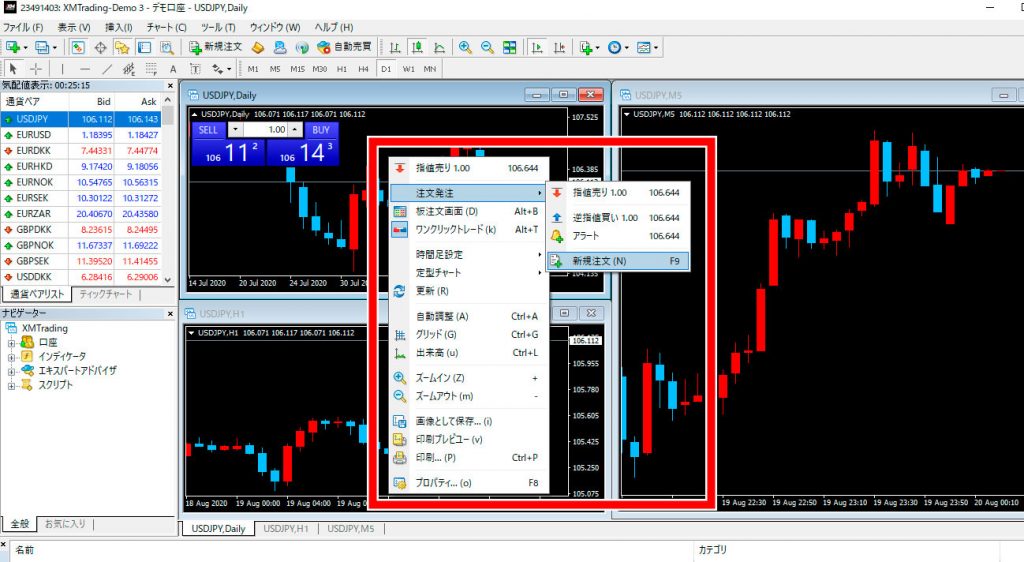
ターミナルウィンドウ
「ターミナルウィンドウ」→「取引タブ」→「右クリック」→「新規注文」
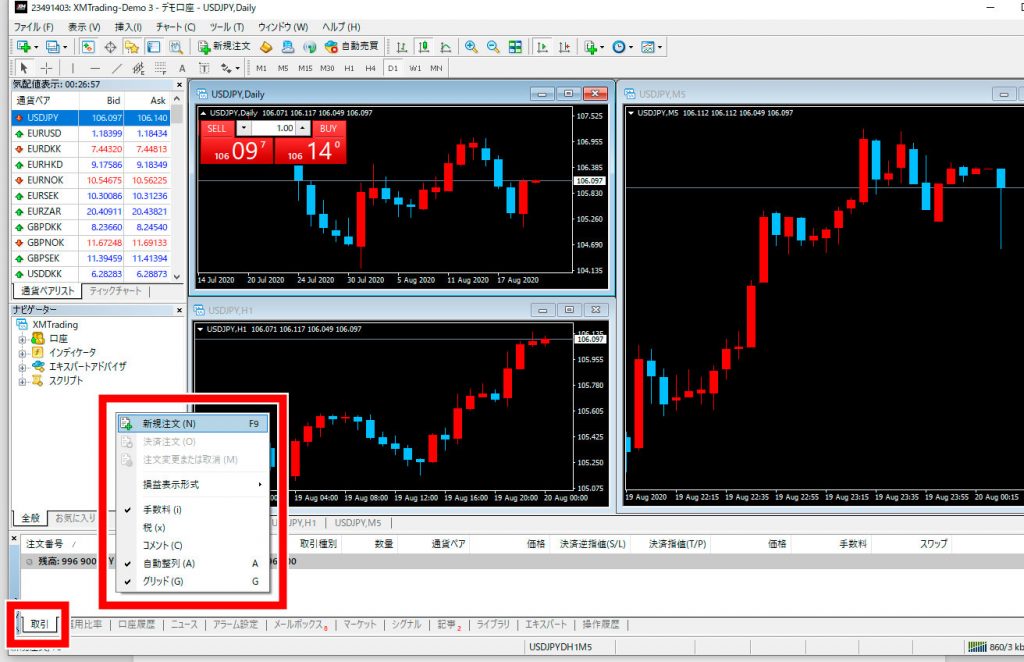
F9
ショートカットキー「F9」
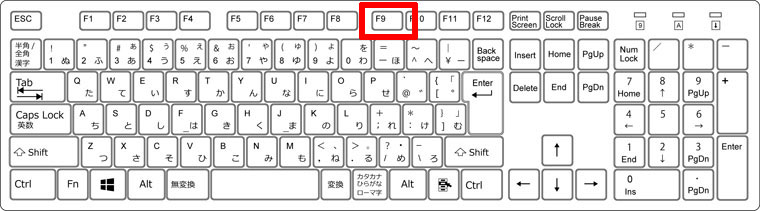
成行注文で新規に注文する方法
成行注文は現在の価格・最新の価格で発注する注文方法です。
価格を指定せずに、そのときの相場で注文する、スタンダードな方法になります。
それでは成行注文の流れをみていきましょう。
まずは注文する通貨ペアを選択します。
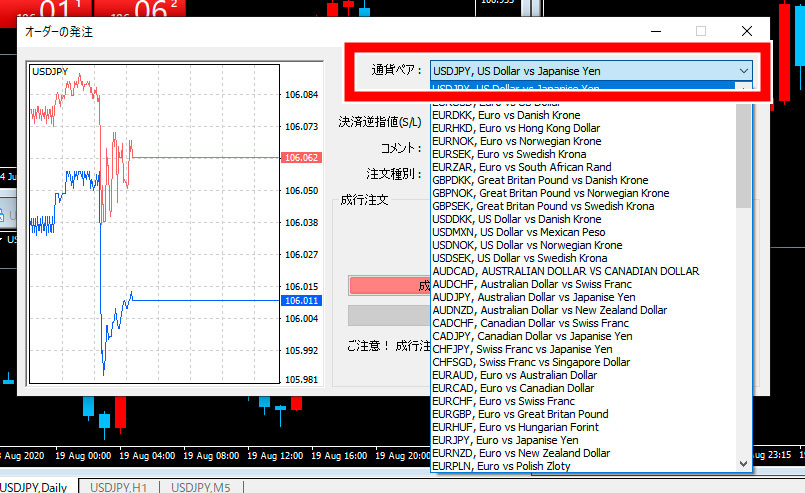
右側にある矢印をクリックするとタブが開き、通貨ペアがずらりと並ぶので、これらの中から通貨ペアを選んで下さい。
続いて取引する数量(ロット)を選びます。

こちらも矢印をクリックすると0.01、0.02…7.00、8.00と数値が表示されるので、そちらから選んでも良いですし、直接数値を入力することもできます。
ロットは主に
1ロット:1万通貨
となっています。
しかし利用しているFX業者によって1ロットの取引単位が異なる場合があるので、事前に確認しておくようにしましょう。
損切り(ストップロス)・利益確定(テイクプロフィット)を同時に発注するときは「決済逆指値(S/L)」または「決済指値(T/P)」に価格を設定してください。
デフォルトは「0.000」になっていて、損切り・利益確定注文が設定されていない状態となっています。
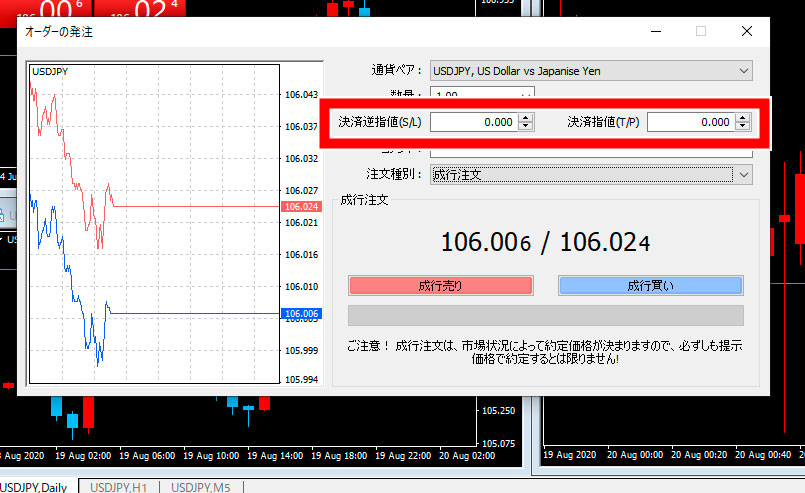
注文種別は「成行注文」になっていることを確認しましょう。
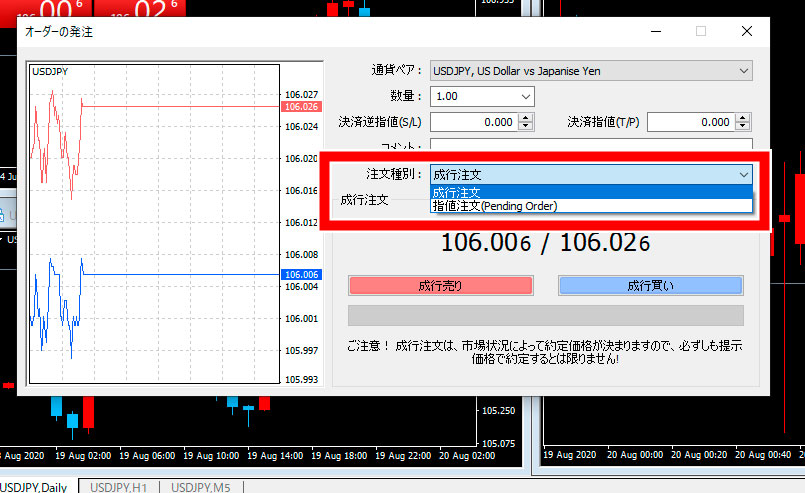
すべての内容を入力しえ終えたら「成行売り」または「成行買い」をクリックして発注を行います。
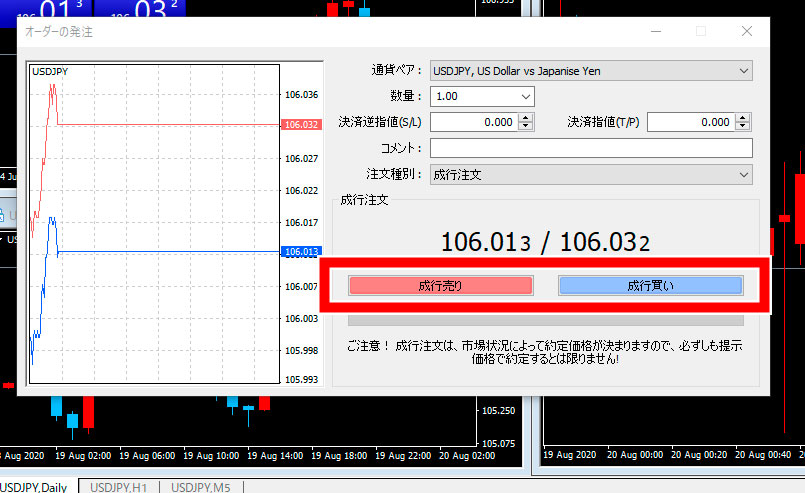
注文の約定結果を確認する
新規注文が成功し、保有ポジションを確認したいときは、MT4の下部にある「ターミナルウィンドウ」の「取引」タブからチェックしましょう。
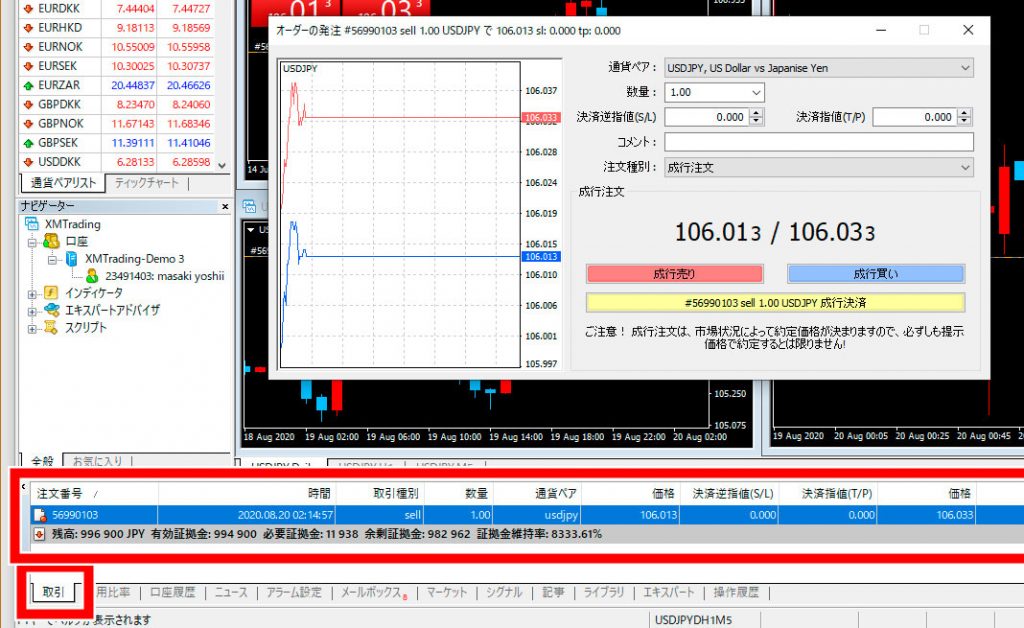
なお決済したポジションは「口座履歴」タブから確認できます。
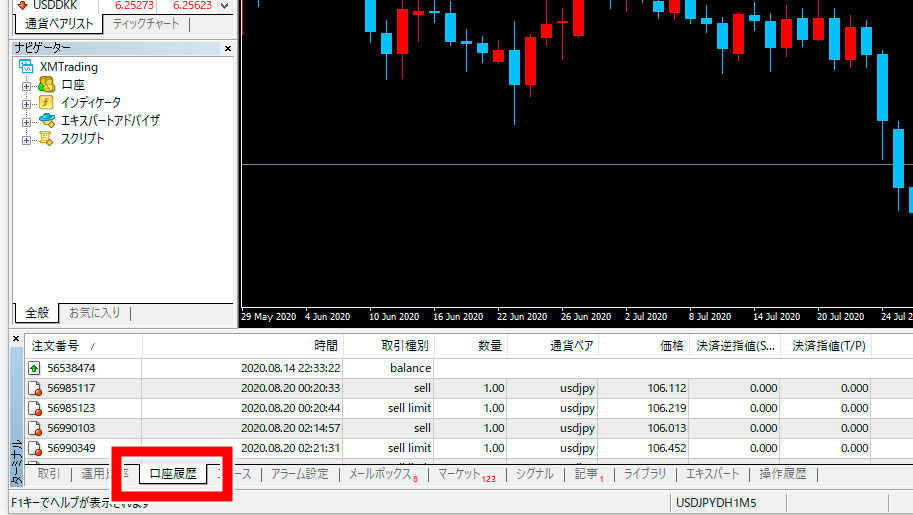
成行注文の損切り(ストップロス S/L)、利益確定(テイクプロフィット T/P)を設定する
上述したように、発注ウィンドウから成行注文をする際に損切り・利益確定を設定することができます。
注文時にこれらを設定していなくても、あとから設定することも可能です。
チャート上に保有ポジションのラインが表示されているので、これをダブルクリックしましょう。

すると発注ウィンドウが表示されます。
「決済逆指値(S/L)」または「決済指値(T/P)」に価格を設定して「変更する」をクリックすれば完了です。
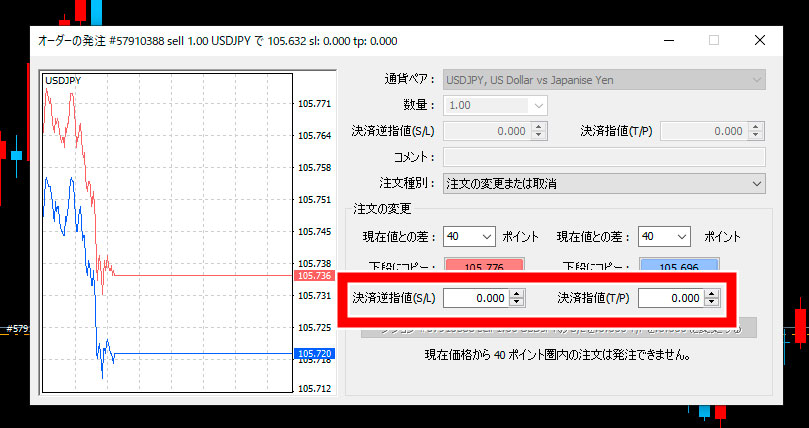
また、チャート上から保有ポジションのラインをドラッグ&ドロップすることで手早く「決済逆指値(S/L)」「決済指値(T/P)」を設定することも可能となっています。

任意のラインまでドラッグ&ドロップしたら、ラインをダブルクリックして発注画面を開き「変更する」をクリックしましょう。
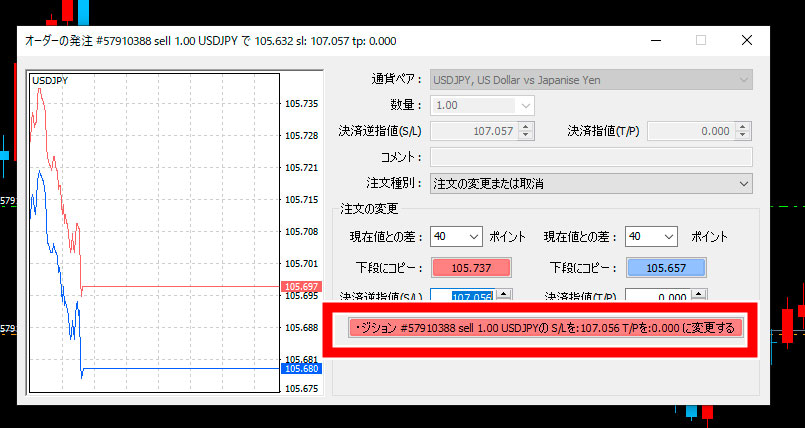
なおチャートから損切り・利益確定のラインを描画する際は、ドラッグ&ドロップの方向が重要です。
| 注文 | ドラッグ&ドロップの方向 | 損切りor利益確定 |
|---|---|---|
| 買い | 上 | 利益確定 |
| 買い | 下 | 損切り |
| 売り | 上 | 損切り |
| 売り | 下 | 利益確定 |
ワンクリック注文時は確認が省略される
MT4に搭載されているワンクリック注文機能を設定しておけば、より素早い注文を発注できるようになります。
損切り・利益確定も同様で、通常とは異なり、いちいち表示される確認が省略されるようになるため、スピーディーな注文を行いたいなら設定しておくのが良いでしょう。
「ツール」→「オプション」→「取引」タブ→「ワンクリック取引」にチェック

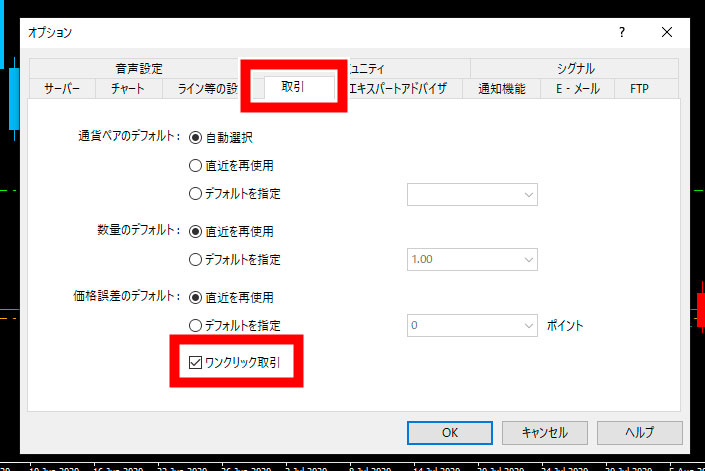
MT4で指値・逆指値注文をする方法
指値・逆指値注文は為替レートを指定した上で、注文・決済する方法です。
あらかじめレートを指定しているため、成行注文とは異なり、チャート・レートをずっと見ていなくても注文を出せるのが特徴。
それぞれの特徴をまとめると次のようになります。
| 指値注文 |
現在のレートよりも有利なレートになったとき約定するよう指定する注文方法です。 例:円高になったら約定するように買い注文を入れる |
|---|---|
| 逆指値注文 |
現在のレートよりも不利なレートになったとき約定するように指定する注文方法です。 例:円安になったら約定するように買い注文を入れる |
MT4で指値・逆指値注文を行う際も「発注ウィンドウ」から注文します。
通貨ペア、数量(ロット)を選ぶのは同じですが、注文種別を「指値注文」に切り替えなくてはなりません。
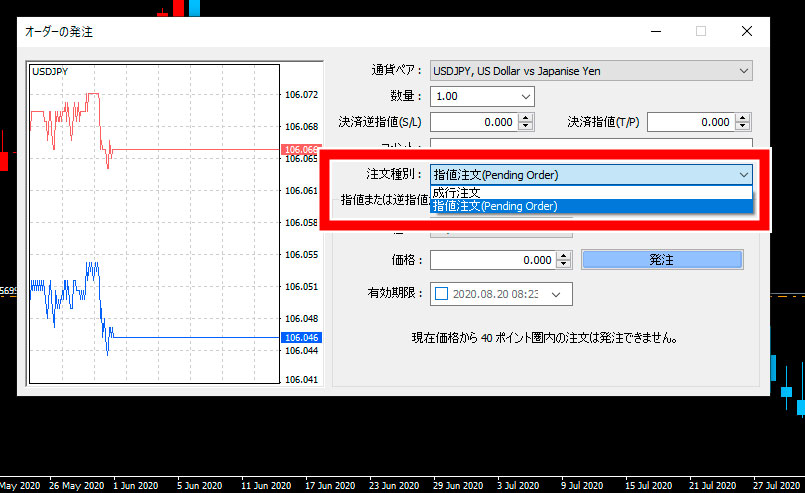
指値注文に変えたら、次は「注文種別」を指定します。
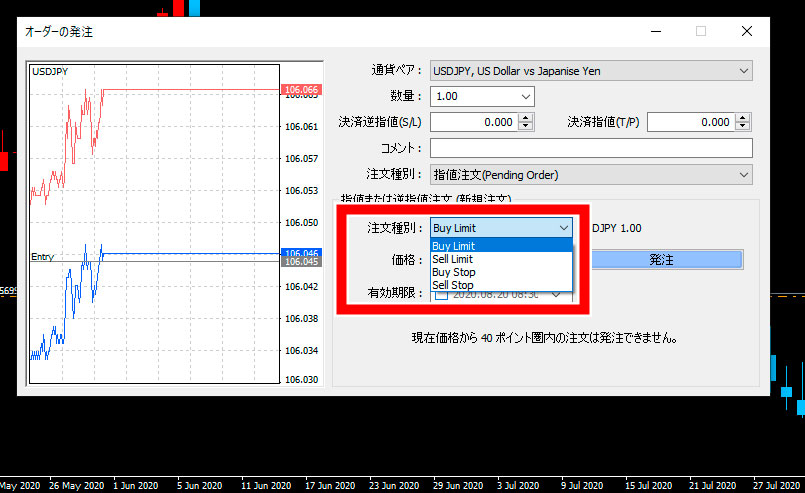
注文種別の内容は次の表のとおりです。
| Buy Limit(買い指値) | 指定レートより低くなったら買い注文 |
|---|---|
| Sell Limit(売り指値) | 指定レートより高くなったら売り注文 |
| Buy Stop(買い逆指値) | 指定レートより高くなったら買い注文 |
| Sell Stop(売り逆指値) | 指定レートより低くなったら売り注文 |
種別を指定したら、次は価格の設定です。
矢印をクリックしても良いですし、直接数値を入力することもできます。
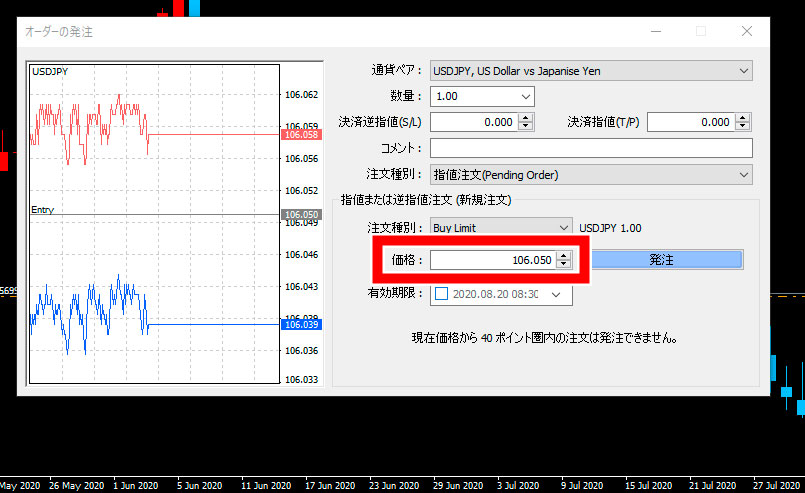
次に有効期限を設定しましょう。
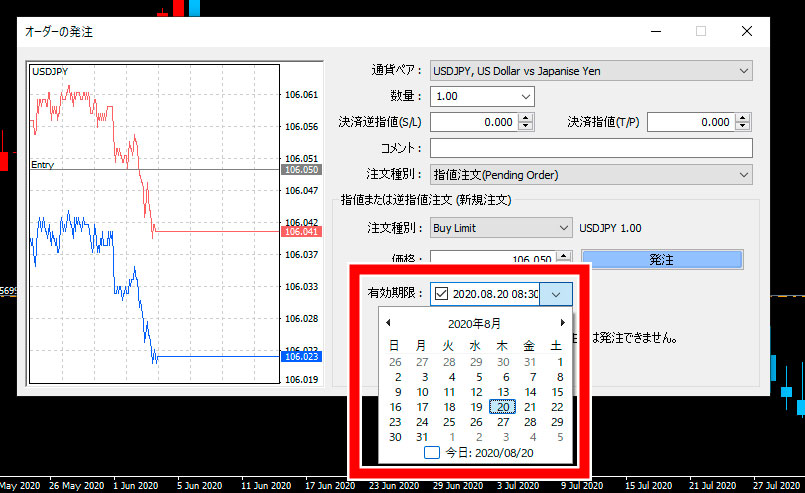
有効期限を設定した場合、期限内に有効な指値・逆指値注文が成立すれば注文が発注されます。
しかし期限内に約定できない場合、注文自体が無効となるので注意しましょう。
有効期限を設定しないと、期限が無期限となり、指値・逆指値注文の条件を満たすと毎回注文されることになります。
指値・逆指値注文が不要になったら手動でキャンセルしましょう。
これらをすべて設定し終えたら「発注」をクリックして注文を完了させます。
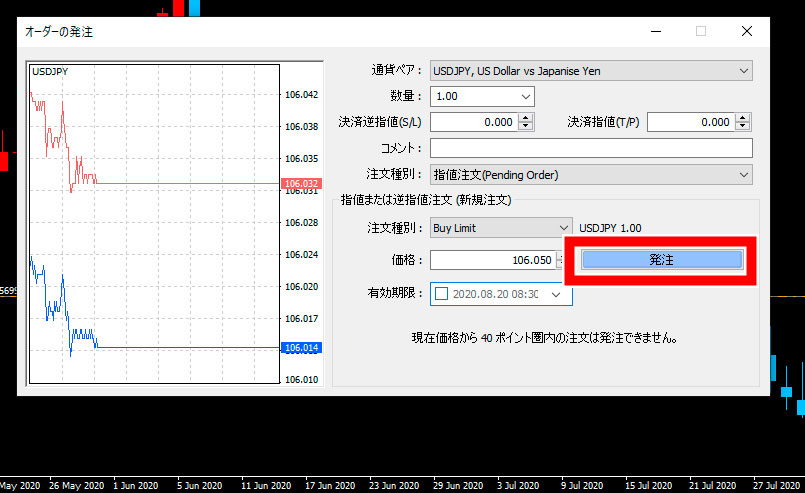
発注の確認は「ターミナルウィンドウ」の「取引」タブからチェックしましょう。
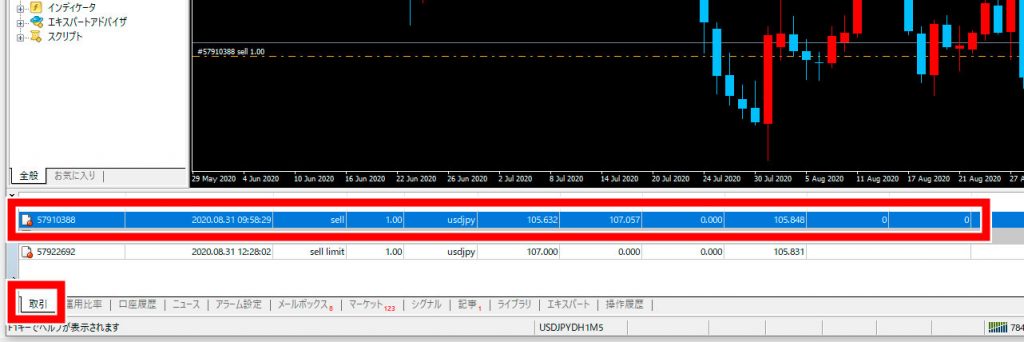
決済の成行注文の方法
決済の成行注文は、価格を指定せず、そのときの価格でポジションを手動決済することで、利益・損失を確定させる方法です。
「ターミナルウィンドウ」→「取引」タブの順にクリックして、決済の成行注文を行いたいポジションを選びましょう。
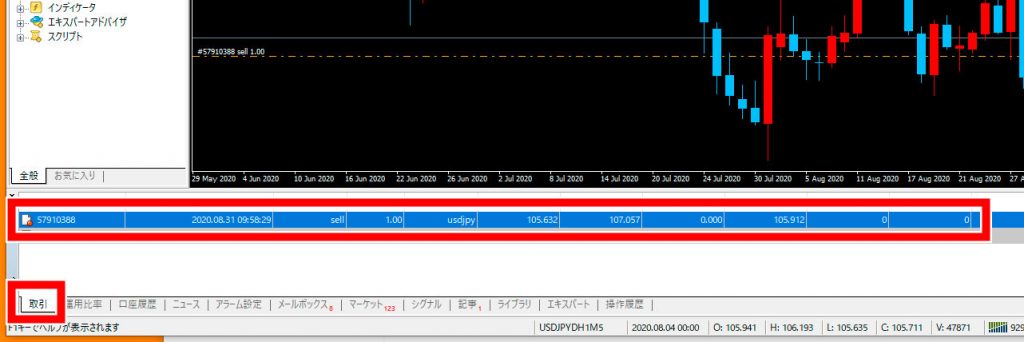
発注ウィンドウが表示されるので「成行決済」をクリックすれば、決済の成行注文が完了します。
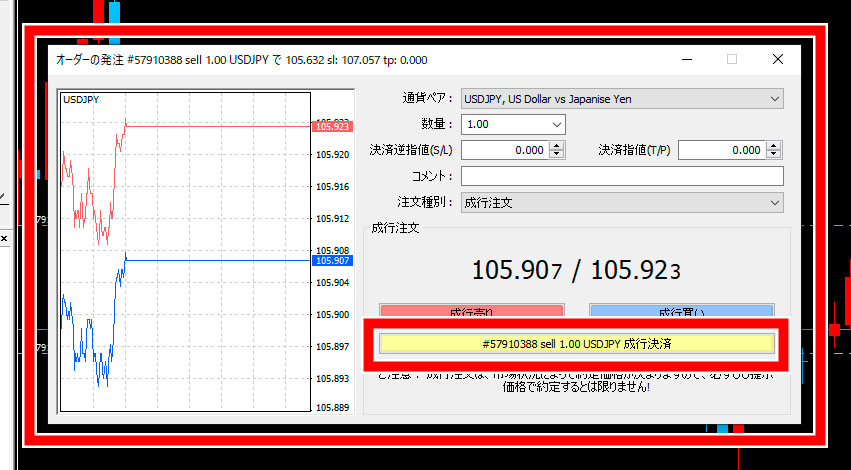
指値・逆指値決済注文の方法
新規注文時に指値・逆指値決済注文を行う方法は上述した「成行注文の方法」で説明したとおりです。
MT4はすでに保有しているポジションに対して指値・逆指値決済注文を指定することもできます。
「ターミナルウィンドウ」→「取引」タブの順にクリックして、決済の成行注文を行いたいポジションを選び、発注ウィンドウを開きましょう。
次に注文種別を「注文の変更または取消」に設定します。
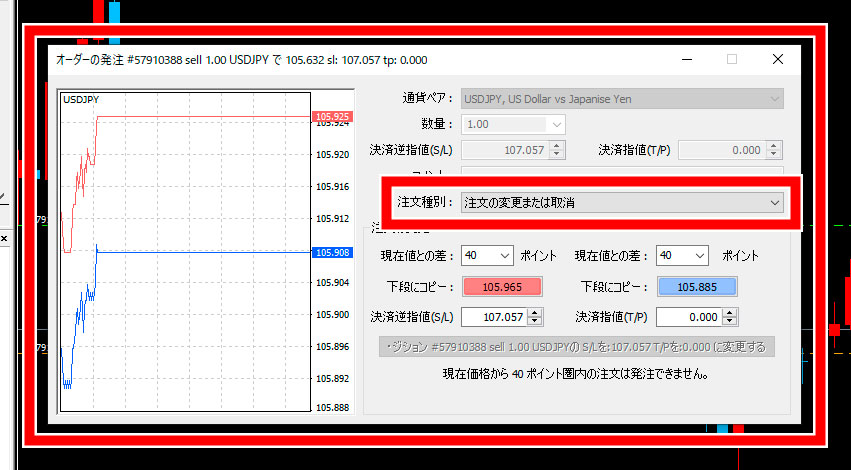
次に「決済逆指値(S/L)」または「決済指値(T/P)」を指定し「変更する」をクリックすれば注文完了となります。
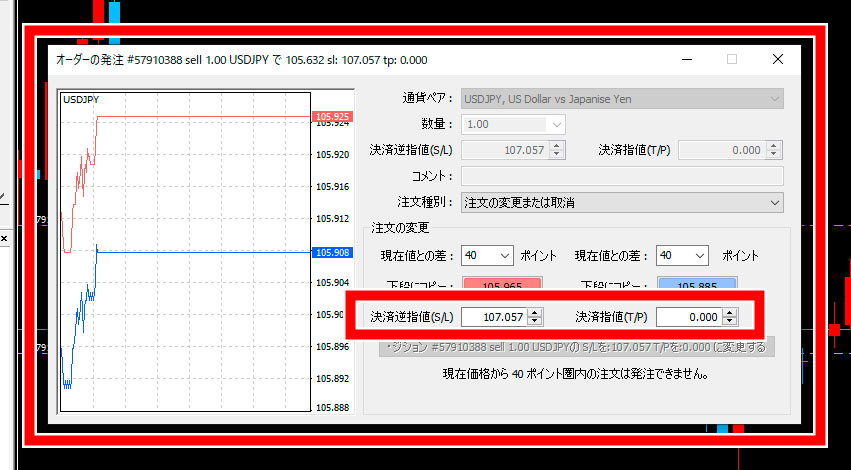
まとめ
今回はMT4の注文方法の種類や手順などを紹介しました。
最後にもう一度おさらいしてみましょう。
- 注文は基本的に「発注ウィンドウ」から行う
- 注文したポジションはターミナルウィンドウの取引タブから確認できる
- すでに保有しているポジションも指値・逆指値決済を設定できる
の3つが挙げられます。
「MT4の注文方法を知りたい」
「どんな注文方法があるの?」
といった人は、今回の記事を参考に、MT4の多彩な注文方法をチェックしてみて、あなたの取引スタイルに合うものにチャレンジしてみてくださいね。
